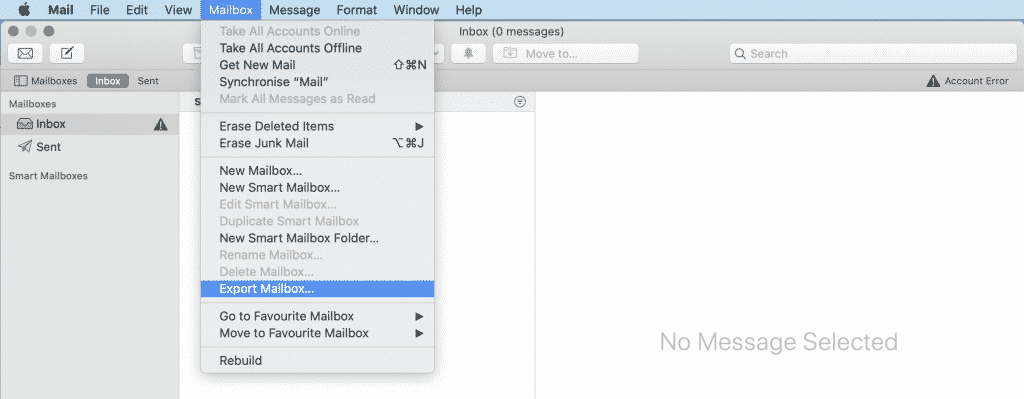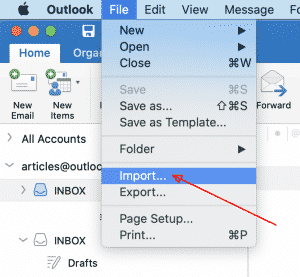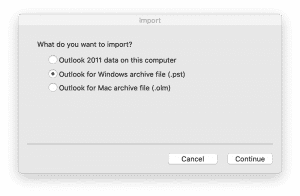Brukere bytter mellom e-postklienter av forskjellige grunner. Noen ganger, de er misfornøyde med begrenset funksjonalitet. Noen ganger, det er selskapets policy. heldigvis, Microsoft-klienten er nå kompatibel med begge operativsystemene, noe som gjør oppgaven mer gjennomførbar.
Mac Mail til Outlook: Samme operativsystem
Outlook er et armatur i forretningskommunikasjon takket være de omfattende funksjonene. Cross-platform migration er et utfordrende foretak. Selv om problemet nå er løst, dette er ikke en 1-klikks prosedyre. Så, hvordan du eksporterer postkasser i Mac Mail for Outlook?
Denne lille instruksjonen beskriver måten å konvertere Mac Mail-meldinger og -mapper til Outlook for Mac OS:
- Kjør Mac Mail-applikasjon, Velg mappe du vil eksportere og gå til meny postkasser, klikk deretter Eksport postboks...
- Spesifiser plasseringen (målmappen) for å lagre den eksporterte postkassen og bekrefte lagring.
- Eksporter alt annet Mac-e-post mapper på den måten.
- Pakk postkassefilene dine i glidelås arkiver og last den opp til dropboxen, box.com eller wetransfer service, deretter opprette en nedlasting (dele) link.
- Send nedlastingslenken her: https://convertemail.online/start-the-conversion/
* – sørg for at e-posten din er riktig spesifisert ... - Vent til slutten av konvertering, gå gjennom rapporten og last ned et resultat PST fil.
- Kjør Outlook for Mac OS og bruk menyen Filen > Importere…
- Velg PST-importalternativet.
- Pek på PST-filen du mottok fra konverteringstjenesten, og importer den til Outlook for Mac.
Det er det.
Slik eksporterer du Outlook for Mac til Apple Mail
Du kan ikke bare dra og slippe for å importere Outlook til Mac Mail. Importfunksjonen fungerer ikke for dette, enten. Enten det er måter å konvertere Outlook for Mac til Apple Mail, eller vice versa, du må være ekstra forsiktig. Brukere må nå endre filtypene for å lykkes. Selv innenfor samme operativsystem, e-postklienter kolliderer, noe som forhindrer eksport av Mac Mail til Outlook for Mac.
Scene 1: Repliker V2
Du må finne en mappe med tittelen V2 eller V6 (avhengig av Mac-versjon). Lag en kopi av det på skrivebordet. Hvis du ikke er sikker på hvordan du finner stedet, bruk "Gå" -alternativet i finnemenyen. Derfra, velg “Gå til mappe” og skriv inn ønsket bane. Det ser slik ut: ~ / Library / Mail /
Som et resultat, du skal nå se mappen. Flytt den til skrivebordet ditt via dra-og-slipp. Husk å holde alternativtasten nede under hele operasjonen. Denne måten, en kopi vil bli generert og festet til skrivebordet. Ikke glem å sjekke at originalfilen er intakt! Ellers, kan du ikke være i stand til å gjenopprette korrespondansen hvis det oppstår feil.
Scene 2: Flytte
Åpne den nylig genererte kopien av mappen. Fortsett til Spotlight-søkefunksjonen som ligger øverst på høyre side. Neste, Du kan se etter postdatafilene i mappen.
- Skriv inn '.emlx' (som er postlagringsformatet for Mac Mail).
- En liste over meldinger som er lagret i Mail.app vises.
- Gå tilbake til skrivebordet.
- Generer en ny mappe og navngi den deretter - f.eks., "MailCopy".
- I vinduet, velg alle elementene og dra dem til mappen i 4.
Scene 3: Tildel navn
Lesbarhet i Outlook krever nytt navn. Hvert filnavn er sammensatt: den inneholder et navn og utvidelse atskilt med en prikk. Endre utvidelsene ved å gi nytt navn til filene. heldigvis, du trenger ikke å jobbe med hver for seg.
Velg hele gruppen i "MailCopy" -mappen, og høyreklikk på den. I menyen, velg "Gi nytt navn til filer". Nå, Finder-funksjonen vil endre avslutningene samlet. Avslutningene må byttes fra * .emlx til * .eml.
Med mindre du bruker IMAP-serveren, det er bare ett trinn igjen for å migrere Apple Mail til Outlook for Mac! Endelig, du kan enkelt flytte de endrede filene - bare dra og slipp. Du kan være frustrert over å oppdage at mappestrukturen ikke blir gjenskapt automatisk. derav, vær forberedt på litt rydding.
Den andre veien rundt: Outlook i Mac Mail
- Lag en mappe (f.eks, Kopiert post) på skrivebordet ditt.
- Åpne Outlook og dra ønsket mappe til Kopiert post. De kopierte filene vil nå ha * .MBOX-utvidelsen.
- Åpne Mac Mail og bruk funksjonen 'Importer postkasser'.
- Velg ‘Velg filer i Mbox-format’ og ‘Fortsett’.
- Velg riktig kilde og klikk på 'Ferdig'.
Lurer på hvordan du arkiverer e-post i Outlook for Mac? Lett! Velg meldingsområdet og bruk arkivknappen øverst.